一【业务场景】
项目经理维护项目产品sku基本信息,对sku的基本信息在系统中做初始化工作。
二【功能流程】
三 【操作手册】
访问路径【产品中心】-【内部产品管理】
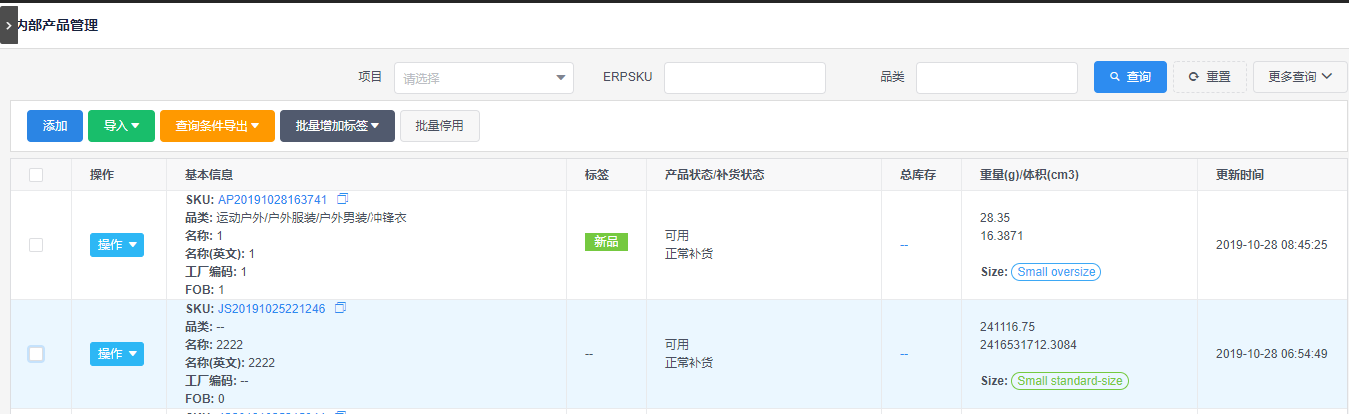
【 添加新产品】
添加产品需要维护几部分信息,基础信息、仓库发货信息、头程信息、采购信息、清关信息、图片信息、其他信息。
管理员可以给不同需求的用户配置对应的模块权限。比如有些用户只需要维护基本信息,则通过配置,仓库发货信息、头程信息、采购信息、清关信息、图片信息、其他信息页面上将不会展示。
Step1【添加产品基础信息】
点击【添加】,系统自动弹出基础信息编辑窗口,如下图:
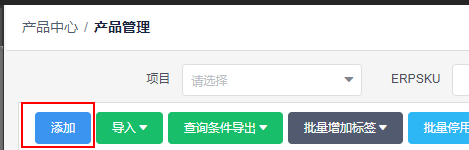
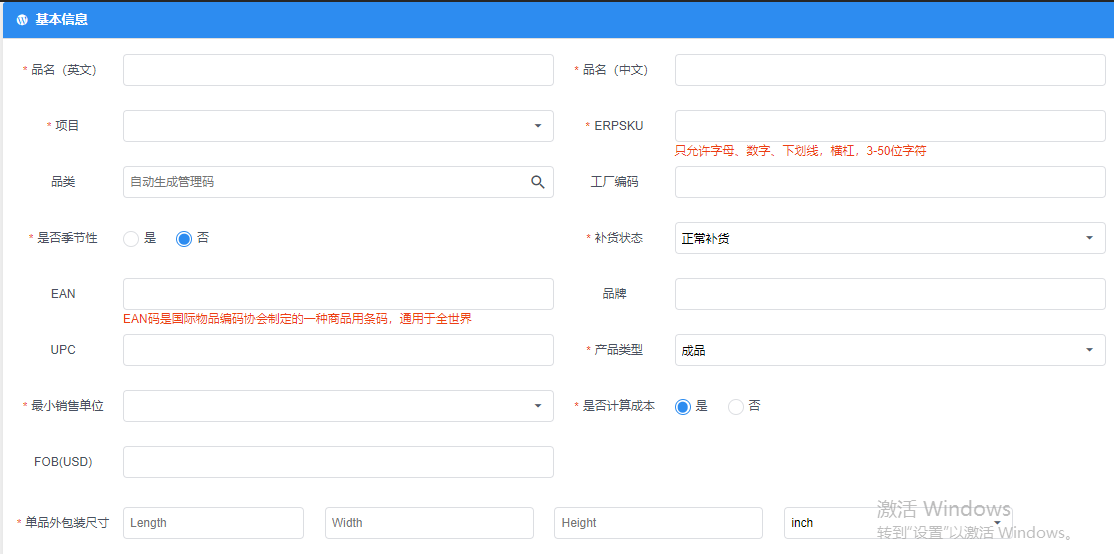
字段填写说明:
【品名】必填,输入产品的中英文品名
【项目】必填,下拉框选择产品所在的项目
【ERP SKU】必填,只支持字母数字横线和下划线
【品类】 非必填,手工选择。点击查询小图标,弹窗显示组织的所有品类。勾选该SKU属于的品类,必须选择到最末级,系统自动会根据层级生成管理码。
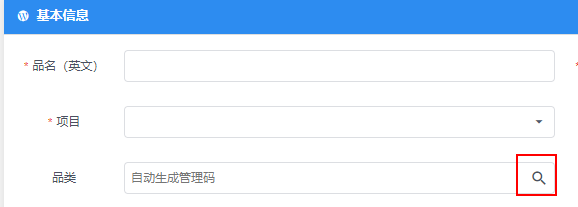
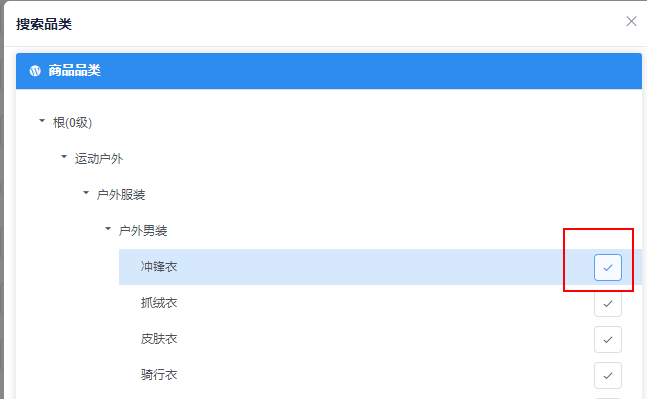
【工厂编码】非必填,输入产品的工厂编码
【是否季节性】必填,默认否。选择“是”,需要填写季节性销售周期

【季节性销售周期】季节性产品必填,填写月份区间
【补货状态】必填,下拉框选择,包含以下状态。做计划报表或采购单的时候,会根据这个状态来决定补不补货。
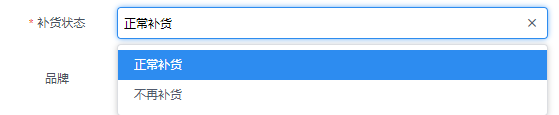
【EAN】非必填,输入13位数字。EAN码是国际物品编码协会制定的一种商品用条码,通用于全世界
【品牌】非必填,输入产品的品牌名
【UPC】非必填,输入12位数字。UPC码是美国统一代码委员会制定的一种商品用条码,主要用于美国和加拿大地区
【产品类型】必填,下拉框选择,包括以下类型:
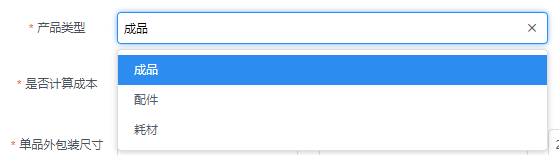
【最小销售单位】必填,默认pcs-件,下拉选择产品的最小销售单位
【是否计算成本】必填,默认是。选择“是”,需要填写FOB(USD)
【FOB(USD)】计算成本的产品必填,填写美元FOB
【单品外包装尺寸】必填,默认inch单位,下拉选择其他单位
【单品毛重】必填,默认oz单位,下拉选择其他单位
基本信息填写完成,点击【保存】按钮,系统提示“保存成功”,产品添加成功。
Step2【添加仓库发货信息】

字段填写说明:
【是否加运输包装】必填,默认repack,下拉选择其他选项。根据自己的特征来选择。repack的话,仓库会收打包纸箱的材料费,具体资费请咨询客服。
【是否需要签收服务】必填,默认否,需要签收服务的会收取一定费用
【快递保价】必填,默认否。选择“是”,需要填写报价金额
【保价金额】快递保价“是”时必填,订单获取后,若需投保,则仓库按填写的报价金额来给产品投保
【单包装销售件数】非必填,最小配送单位内的商品数量,即消费者收到的最小包装、邮购单位
Step3【添加头程信息】
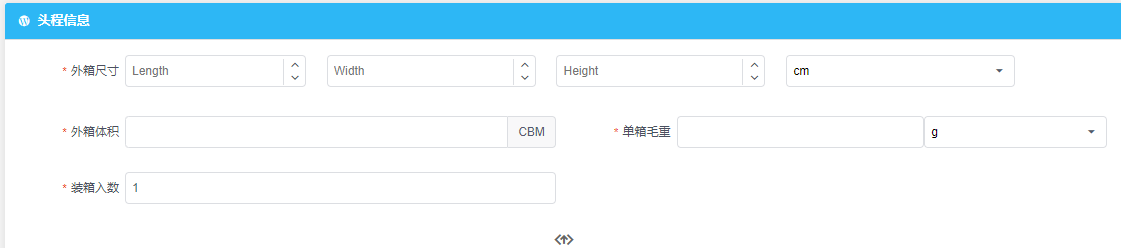
字段填写说明:
【外箱尺寸】必填,默认cm单位,下拉选择其他单位
【外箱体积】自动计算,不可以编辑(外箱体积(CBM)=外箱长(cm)*外箱宽(cm)*外箱高(cm)*0.000001)
【外箱毛重】必填,默认g单位,下拉选择其他单位
【装箱入数】必填,输入一箱中最小单位的产品数量
Step4【添加采购信息】
做补货计划的时候会参考这些字段信息,如不涉及此类业务,可不填,默认0
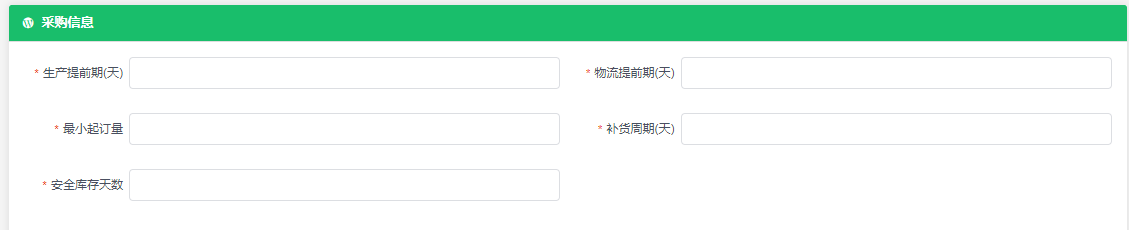
字段填写说明:
【生产提前期】必填,输入生产提前期的天数
【物流提前期】必填,输入生产提前期的天数
【最小起订量】必填,输入最小起订量
【补货周期】必填,输入补货周期的天数
【安全库存天数】必填,输入安全库存的天数
Step5【添加清关信息】
主要维护SKU清关的相关信息,清关信息按照国别分别维护。
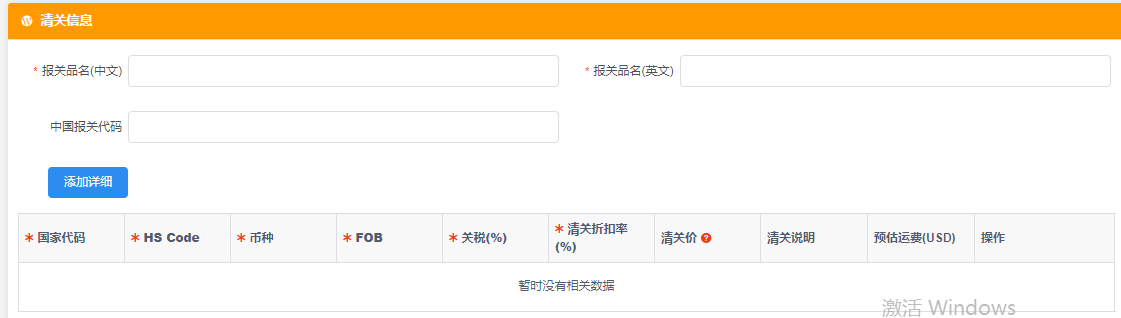
字段填写说明:
【报关品名】必填,输入产品的中英文报关品名
【中国报关代码】非必填
点击“添加详细”按钮,详细清关信息列表增加一行。

【国家代码】必填,下拉选择清关价格的国家代码
【HS Code】必填,输入清关的HS Code
【币种】必填,下拉选择清关价格的币种
【FOB】必填,默认根据基本信息的FOB(USD)根据当前选择币种做转换(即默认显示清关价格币种的FOB),可编辑
【关税】必填,输入关税,百分号前的整数
【清关折扣率】必填,输入清关折扣率,需要根据折扣率自动计算清关价。输入百分号前的整数
【清关价】非必填,默认根据清关币种的FOB和清关折扣率自动计算(FOB-FOB*清关折扣率),可编辑
【清关说明】非必填,输入
【预估运费】非必填,输入美元清关的预估运费
点击列表行的“编辑”按钮,可以编辑之前保存的清关信息。
点击列表行的“删除”按钮,可以删除之前保存的清关信息。
Step6【添加图片信息】
把SKU的主要属性图片上传到系统中,便于图片引用和管理。可上传、删除、下载。

点击“图片上传”按钮,弹出图片上传窗口。
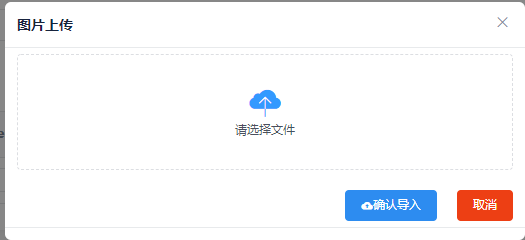
选择本地文件后,点击确认导入按钮,图片上传成功。图片信息会展示在列表中。

点击列表行右边的“下载”按钮,下载图片到本地。
点击列表行右边的“删除”按钮,删除当前图片。
在图片列表中,勾选需要下载的图片,点击“批量下载”按钮,可以批量下载图片到本地。
Step7【添加其他信息】
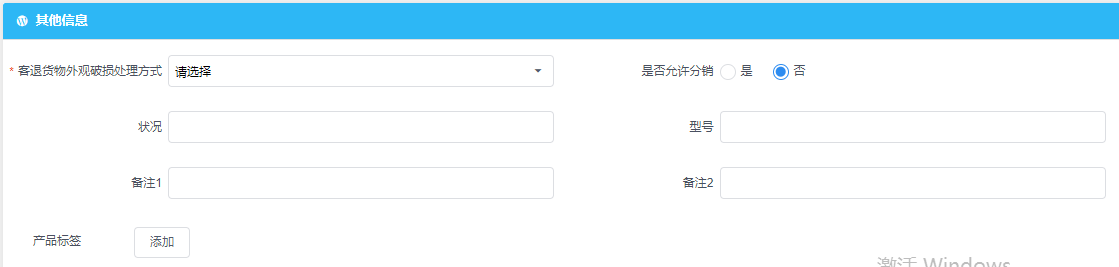
字段填写说明:
【客退货物外观破损处理方式】必填,下拉选择处理方式
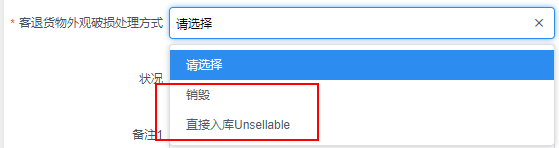
【是否允许分销】非必填,默认否。选择“是”,系统可以根据当前ERP SKU生成分销产品。但目前只是一个标记而已,后期会根据业务需求,支持分销产品的订单跨组织发货,目前还没有这个功能。
【产品标签】非必填,手动为当前产品增加标签
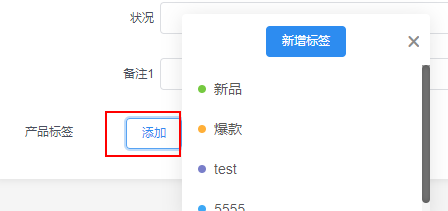
点击“添加”按钮,弹出添加标签的窗口。窗口中列表展示当前组织已存在的产品标签。
产品标签列表中勾选一个或多个标签,直接为产品增加一个或多个标签。
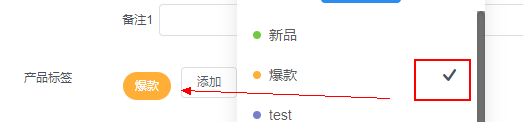
下边详细说明一下标签管理的内容,包括产品标签的新增、编辑和删除。
点击“新增标签”按钮,弹出新增标签窗口。
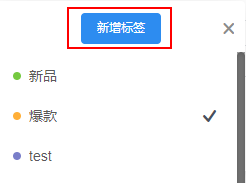
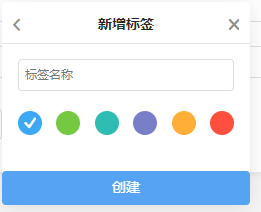
输入标签名称,勾选颜色,点击“创建”按钮,新增一个标签。添加成功的标签会展示在标签列表页。
点击标签列表中的一个标签邮编的编辑图标,弹出编辑标签窗口。
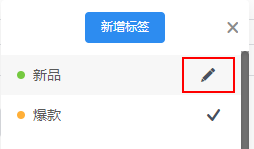
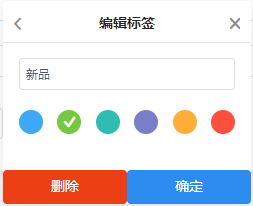
标签名称可以重新编辑,颜色也可以重新勾选,点击确定按钮,保存编辑的结果。
点击删除按钮,删除当前选择的标签。
【编辑产品】
如果需要修改已创建的产品信息,可以通过编辑功能来实现,找到要修改的产品,点击【编辑】按钮进入编辑页。
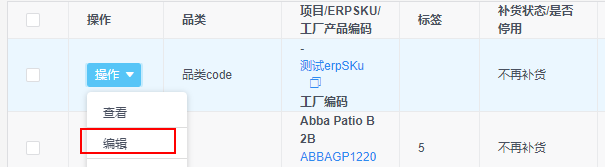
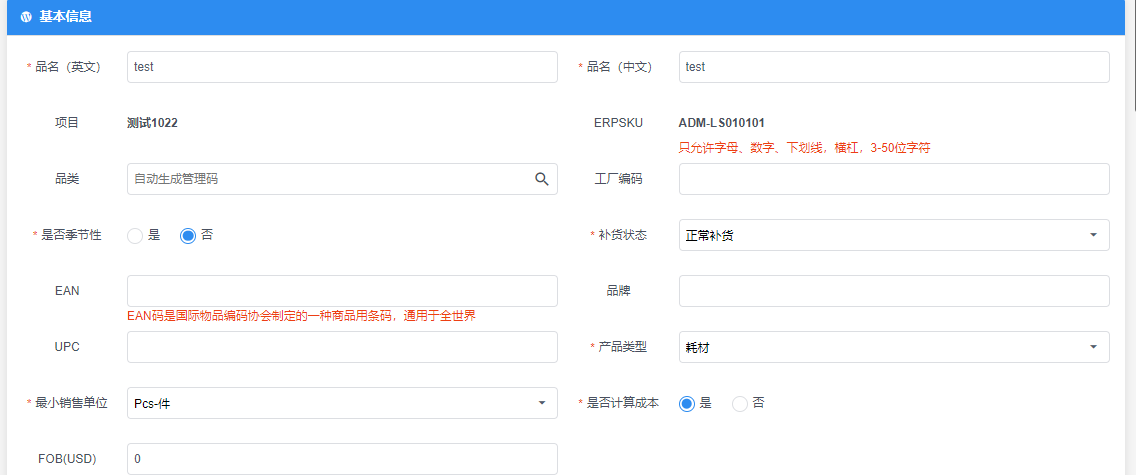
产品编辑页面默认展示当前产品的所有信息,基本信息中的项目、ERP SKU不可以编辑。其他信息都可以修改。编辑页面的展示跟添加页相同。
【导入产品】
如果要添加或编辑的产品数量较多,可以使用【导入产品】来实现批量更新的功能。目前可以批量导入产品的基本信息、仓库发货信息、头程信息、采购信息,其他模块的信息只能通过页面添加或者编辑。
点击【导入】-【导入基本信息】,弹出导入基本信息弹窗。
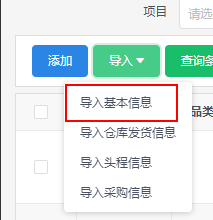
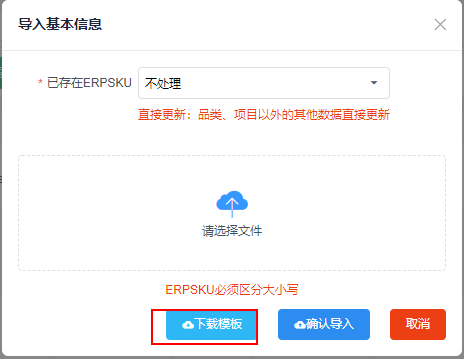
点击“下载模板”按钮,下载导入模板到本地。
下载的文件模板有两个sheet,在第一个sheet中按照要求填写导入信息。第二个sheet是数据字典,列出了基本的数据参考。



填写好信息后保存文件,回到导入页面。选择已存在的SKU的处理方式:不处理或者直接更新。
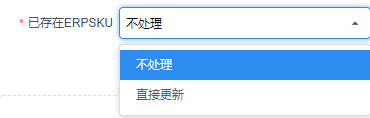
点击【选择文件】按钮,选择填写好的文件,点击【确认导入】,系统提示成功。如果填写有误,系统会并提示错误信息,按照提示修改后再次上传。
如果想要批量更新基本信息里的某个字段,可以先将要更新的产品信息导出,编辑要更改的字段后再重新导入,选择【直接更新】就可以实现。
导入仓库发货信息、头程信息、采购信息时,必须保证ERP SKU已存在,否则导入会报错“ERP SKU不存在”。也就是说,产品必须有基本信息才可以继续维护其他模块的信息。导入的其他操作与导入基本信息相同。
【导出产品】
点击查询条件导出按钮,弹出导出的下拉框。选择查询条件(包括基本查询和更多查询的所有查询条件),点击查询条件导出下拉框中的导出类型,可以分别导出查询结果中所有产品的基本信息、仓库发货信息、头程信息、采购信息、清关信息和所有模块的全部信息。
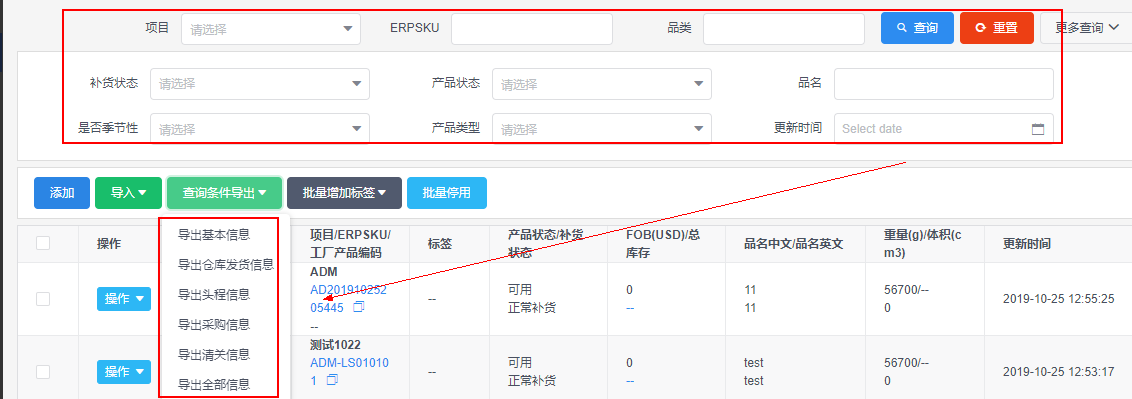
【批量增加/取消标签】
勾选一个或多个产品,点击批量增加/取消标签按钮下拉框中的一个标签,为当前勾选的产品批量增加一个或多个标签。
勾选一个或多个产品,点击批量增加/取消标签按钮下拉框中的一个标签,为当前勾选的产品批量取消一个或多个标签。
【批量停用】
勾选一个或多个产品,点击批量停用按钮,将当前勾选的产品的状态改成“停用”。
停用后的产品只可以查看,不可以编辑和激活。采购单将不能选到停用产品,订单匹配渠道对应关系时,也将匹配不到已停用的ERP SKU。
【产品标签】
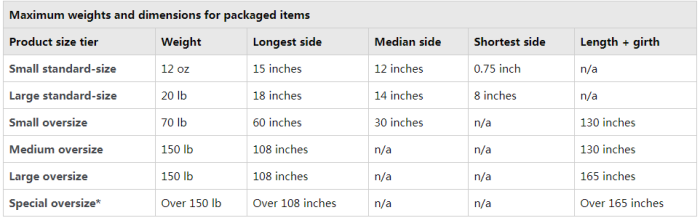
四【更新日志】
五【关联模块】
{ ☞ 【项目管理】 }
--------------------------------
{ ☞ 返回 “手册首页” }
